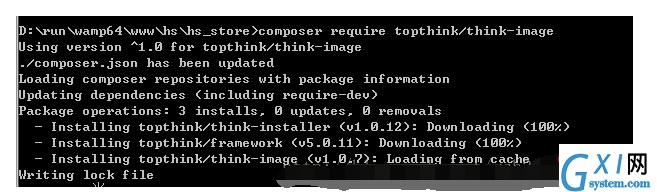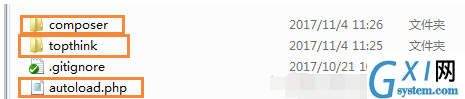关于ThinkPHP composer的安装及图像处理类库加载的介绍
时间:2020-03-25 11:46
以下教程针对windows系统,示例系统使用win7. composer安装 下载composer安装包(群里),点击安装。 其中出现 ‘composer choose the command-line php’要求进行选择时,选择找到wanm64的安装目录。找到 bin->php->php7.0.10->php.exe,选择即可。 点击安装。 安装成功后,输入Win+R —>cmd进入命令窗口,输入composer -v (无需分号),点击回车,出现如下图案则说明composer安装成功(以下为部分截图): 且项目中会出现composer.json,示例图如下: 使用composer安装图像处理类库 win+R -> cmd进入命令行界面,输入如下命令,修改composer配置文件,使用国内镜象: 示例图如下: 进入项目的根目录: 以本电脑上项目根目录为例( 首先输入‘ D: ’ 切换到D盘目录: 切换到D盘后,输入‘ cd run ’,切换到D盘run目录下。以此类推, 直至切换到项目根目录。 此时输入如下命令: 即可加载图片类库。 下载完毕后,可在项目根目录下的 vendor文件夹中看到新增了三项: 点击topthink文件夹可看到think-img文件夹存在,此时类库已成功加载。 以上就是关于ThinkPHP composer的安装及图像处理类库加载的介绍的详细内容,更多请关注gxlsystem.com其它相关文章!
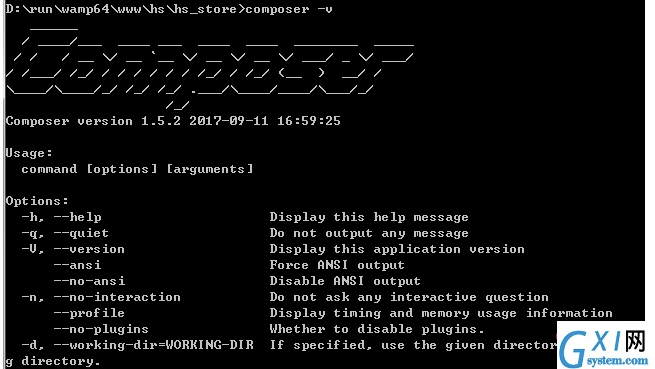
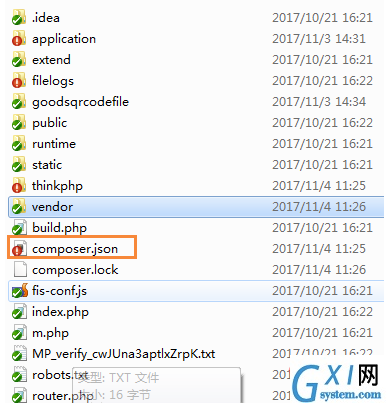
composer config -g repo.packagist composer https://packagist.phpcomposer.com
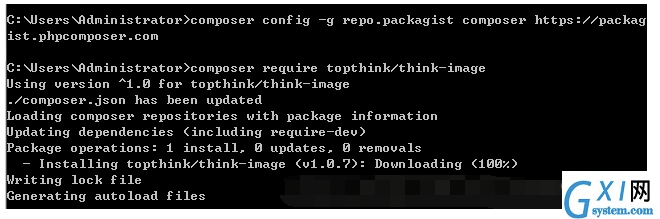
D:\run\wamp64\www\hs\hs_store)。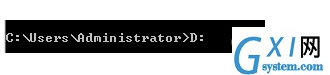
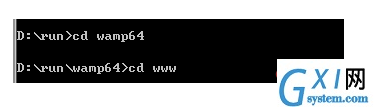
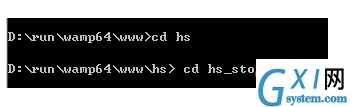
composer require topthink/think-image